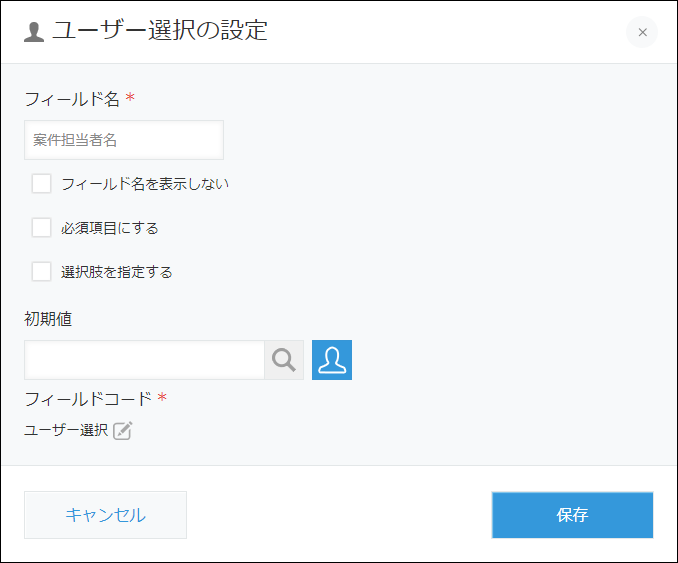kintoneの「ルックアップ機能」はご存じでしょうか。
ルックアップ機能を使えば、他のアプリに登録した情報を自動取得でき、入力の手間を省くことが可能です。
本記事では、ルックアップ機能の基本的な使い方から、「ユーザー選択フィールド」を使ったルックアップ設定について解説します。ルックアップ機能を使って業務効率化を目指している方は、ぜひご覧ください。
ルックアップ機能について、下記記事にて詳細を解説していますので、併せてご参考にしてください。
▼kintoneのルックアップ機能とは? 使い方や利用メリットを紹介
kintoneのルックアップ機能とは
kintoneのルックアップ機能とは、アプリに情報を入力する際に、他のアプリに登録された情報を参照し、自動で取得できるように設定する機能のことをいいます。
例えば、参照元のマスタデータとして顧客情報をすべて登録するアプリを作成します。案件管理アプリにて案件に関わる顧客の情報を入力する際に、マスタアプリと紐づけておけば必要な情報を自動取得できます。
設定方法は自由ですが、顧客の会社名を入力するだけで、その他の住所や担当者、担当者の連絡先など、マスタアプリに登録した情報を即座に案件管理アプリに反映できる、という仕組みです。
また、入力作業の手間が削減されることで、業務スピードの向上や入力ミス・漏れの防止にもつながります。さらに、全角・半角の区別やスペースの有無など、個人間でバラつきのあるルールもマスタアプリで統一した上で登録し、各アプリにてマスタデータをルックアップすれば、表記の統一も簡単に実現するでしょう。
![kintoneのルックアップは、[取得]ボタンをクックで、関連する情報を自動で入力](https://biz.techvan.co.jp/tech-kintone/assets/images/blog/kintone_userselection_lookup_01.png)
基本的な使い方
kintoneルックアップの基本設定は以下の手順の通りです。
- ルックアップの参照先となるマスタアプリを作成
- 情報の自動取得を行いたいアプリにて、ルックアップの設定
ルックアップフィールドをドラッグ&ドロップで設置し、以下の設定を行います。
フィールド名(必須) 項目名を指定 関連付けるアプリ(必須) ルックアップ参照元のアプリを指定 コピー元のフィールド(必須) 参照先のアプリデータのキーフィールド(値が重複していない項目)
※文字列(1行)/数値/計算/ルックアップ/リンク/レコード番号を指定できます。ほかのフィールドのコピー 参照先の指定項目から参照し、反映する項目を指定 コピー元のレコードの選択時に表示するフィールド 取得ボタンを押したときに表示されるウィンドウの表示項目を指定 絞り込みの初期設定 取得ボタンを押したときに表示されるウィンドウのデータを、初回表示時から絞り込みたい場合に指定 ソートの初期設定 取得ボタンを押したときに表示されるウィンドウのデータの並び順を、初回表示時から設定したい場合に指定 フィールドコード(必須) 計算式などからフィールドを指定するときに使用する文字列 - ルックアップ設定画面の右下[保存]ボタンをクリック
- 保存後、[アプリの更新]ボタンをクリックして完了
上記の設定が完了したら、次はルックアップで情報を取得したいアプリ側で、紐づける方のフィールドを設置します。これは「文字列なら文字列フィールドを」「数値なら数字フィールドを」というように、参照するマスタアプリと同じフィールドでなければなりません。
また、ルックアップで取得できるのは“別のアプリの情報”です。同じアプリ内でルックアップを設定できませんので、ご注意ください。
ユーザー選択で関連レコードを自動取得できる?
ルックアップ機能の応用編として、kintoneユーザーを選択することで関連レコードを取得する方法があります。
これは特に「プロセス管理」において役立つでしょう。例えば、申請者や所属部署、申請内容によって承認者の組み合わせが異なる場合、承認ルートをあらかじめ別アプリにて作成します。申請アプリ側でユーザー選択フィールドを設置し、選択された承認ルートから承認者ユーザーを取得する仕組みです。
ユーザー選択フィールドの設定項目について
まず、「ユーザー選択フィールド」について説明します。
ユーザー選択フィールドを設置すると、kintoneの利用ユーザーを選択する入力欄を作成します。ユーザー選択フィールドの設定項目は、以下の通りです。
| フィールド名(必須) |
入力に対する見出しを指定
|
| 初期値 | 入力項目の初期値を指定 初期値に特定のユーザーを指定すると、新規レコード登録の際に、指定したユーザーの値が自動的に入力され、その状態でレコードを登録できます。 |
| フィールドコード | API連携にて、このフィールドを指定する際に利用する文字列 |
出典:「ユーザー選択」kintoneヘルプ
https://jp.cybozu.help/k/ja/user/app_settings/form/form_parts/user_selection.html
活用例:承認ルートを設定し、ユーザー選択を自動で取得
ユーザー選択をルックアップで自動入力する方法について解説します。以下の手順を行えば、選択した承認ルートによってユーザー選択が自動で反映されます。
- 承認ルートアプリを作成。所属部署/承認ルート名/承認者/関連部署/決裁者など、必要な情報をレコード登録
- プロセス管理を設定する申請アプリのフォームに、ルックアップフィールドと承認者/関連部署/決裁者のユーザー選択フィールドや組織選択フィールドをドラッグ&ドロップで設置
- ルックアップフィールドで承認ルートアプリから「承認ルート名」と「承認者/関連部署/決裁者」を取得するように設定
※絞り込みの初期設定にて、所属部署が“優先する組織”を含むように設定すると、所属する組織の承認ルートをすぐに取得できるため便利です。 - 申請アプリにて、プロセス管理の詳細を設定
ステータスごとに作業者・アクション・次のステータスをそれぞれ設定します。
ステータス例:申請前/申請中/承認済/確認済
作業者例:申請者/承認者/関連部署/決裁者
アクション例:申請する/承認する/確認する/決裁する
次のステータス例:申請中/承認済/確認済/決裁済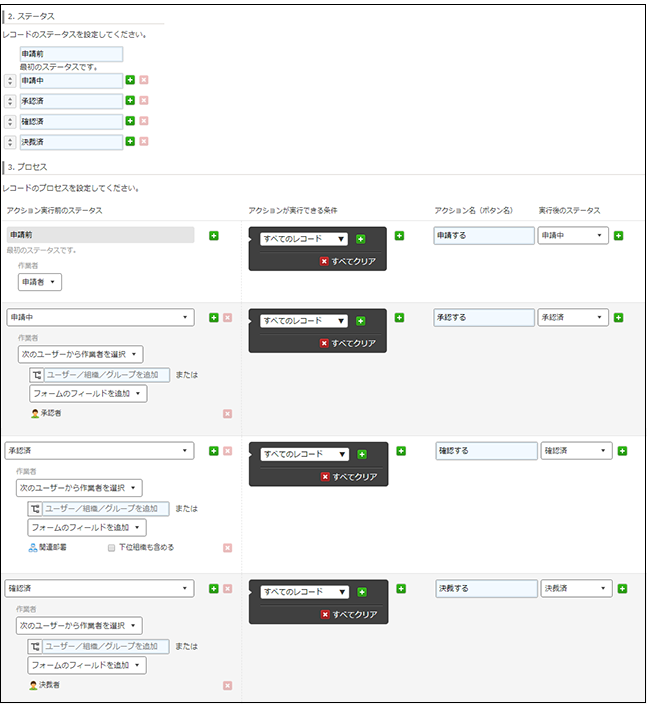
出典:「承認者を自動入力する設定例」kintoneヘルプ
https://jp.cybozu.help/k/ja/id/040569.html - 設定を保存し、アプリを更新。申請アプリから申請を行う際に、承認ルートを取得することで、所属部署/承認者/関連部署/決裁者などの関連レコードが自動で反映される
ユーザー情報を取得するプラグイン
前章で紹介した設定方法の他に、ルックアップでユーザー情報を取得できるプラグインも提供されています。
ユーザー連動ルックアップ・プラグイン/アディエム社
アディエム社が提供する「ユーザー連動ルックアップ・プラグイン」は、ユーザー選択フィールドの値をキーにして、ルックアップで自動取得するプラグインです。ユーザー選択だけでなく「組織選択」にも対応しています。
こちらのプラグインを利用すれば、申請時に自分の名前を入力することなく、自分に関連するレコードを自動で引っ張ってきます。モバイルにも対応しているため、スマホがあればどこでも・いつでも申請業務をラクに行えるでしょう。
価格体系は買い切り制であり、初期費用150,000円(税抜き)です。同ドメイン内で複数のアプリに設定でき、またバージョンアップも無料で行えるメリットがあります。
ユーザー/組織/グループ属性取得プラグイン/TiS
TiSが提供する「ユーザー/組織/グループ属性取得プラグイン」は、無料で提供されているプラグインです。こちらもユーザー選択フィールドで選択したユーザーの関連レコードを自動取得し、表示させることが可能。
「どこのフィールドに対して情報を引っ張ってくるか」「何の属性として持ってくるか」「どこに配置するか」のシンプルな設定でルックアップが実装できます。
ルックアップ機能を応用して、入力作業を削減しよう
本記事では、ルックアップ機能の応用編として、ユーザー選択を自動反映させる方法について解説しました。
ルックアップ機能は、面倒でミスが発生しやすい入力作業をラクにする機能のひとつです。業務環境によって入力項目が膨大にあったり、承認ルートが複数あったりする際は、ぜひ本記事で紹介したルックアップ機能を取り入れてみてください。
ルックアップ機能の実装以外のkintoneカスタマイズについても、テクバンではサポートしております。kintoneのお困りごとがありましたら、お気軽にご相談ください。
関連記事をご用意しております。
▼kintone「関連レコード一覧」の便利な使い道は? 設定方法も解説
※本記事の内容は2024年4月時点のものです。kintoneの仕様や利用環境は変更する場合があります。
開発支援承ります
テクバンではkintoneの開発・伴走支援を受け付けております。日々の運用でお困りの方は以下より弊社サービスをご覧ください。
また、kintoneの標準機能に加えて、拡張機能であるプラグインを利用することで kintoneの活用の幅がより広がります。プラグイン選定から導入までサポートいたします。
kintone伴走サービス
kintoneプラグイン